
GPUinfo(显卡信息检测工具)
v1.0.0.9 中文绿色版大小:1.02 MB 更新:2019/10/16
类别:硬件检测系统:WinXP, Win7, Win8, Win10, WinAll
分类分类

大小:1.02 MB 更新:2019/10/16
类别:硬件检测系统:WinXP, Win7, Win8, Win10, WinAll
GPUinfo是一款功能强大的显卡信息检测工具,显卡是计算机主机最重要的硬件之一,显卡的性能在很大程度上影响着计算机的性能,当用户在购买或者使用显卡时,我们需要测试与查看显卡的信息参数,虽然目前市面上的显卡测试工具非常之多,但是大多根据NVIDIA设备ID来进行识别,对于需要查看显卡“真假”以及完全真实的信息的用户而言,可能需要更专业的工具,而GPUinfo为用户带来了完善的显卡信息检测与查看方案,其通过识别底信息来对显卡进行识别,您可以快速识别与查看显卡系统、底层、设备ID、渲染器、BIOS版本、驱动信息等各项硬件信息,另外,还支持超频等多种功能,非常的方便实用,有需要的用户赶紧下载吧!
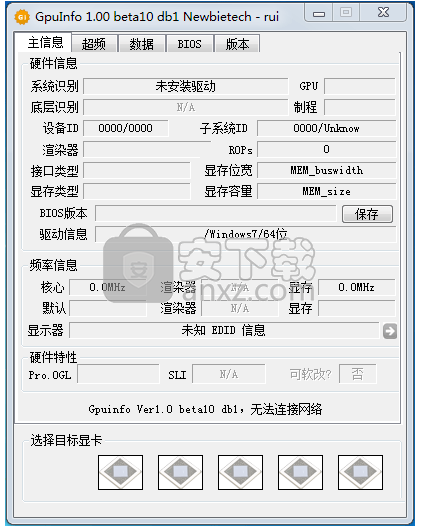
支持系统识别、底层识别、设备ID、渲染器、接口类型、显存类型等硬件信息的查看。
您可以查看核心、渲染器、显存的频率信息。
支持查看硬件特性,包括Pro.0GL、SLT等特性。
对于使用多显卡的用户,您可以快速选择显卡。
提供了对超频的支持,用户可以快速使用超频功能。
该程序还可以快速查看您的显卡是否是“真”显卡。
其采用了底层信息识别技术,能够更加准确的识别显卡。
其具备了简单易用的操作界面,任何用户都可以快速了解您的显卡信息。
对于想要提高系统性能的用户来说,该程序提供了极佳的辅助作用。
您还可以测试显卡的真假来识别购买的设备与显卡。
与GPU-Z等软件相比来说,GPUinfo有着自己独特的优势。
1、运行GPUinfo,进入如下所示的界面。
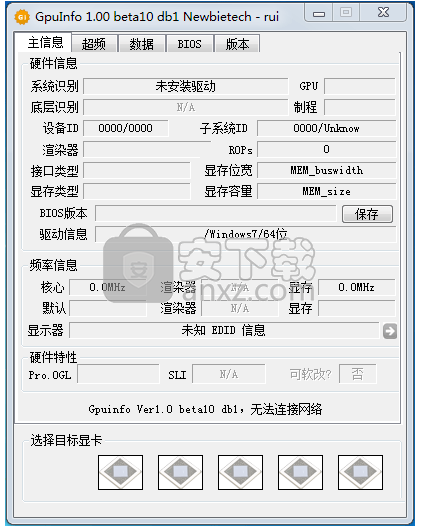
2、硬件识别,可以识别设备ID、渲染器、接口类型、显存类型、BIOS版本等硬件信息。
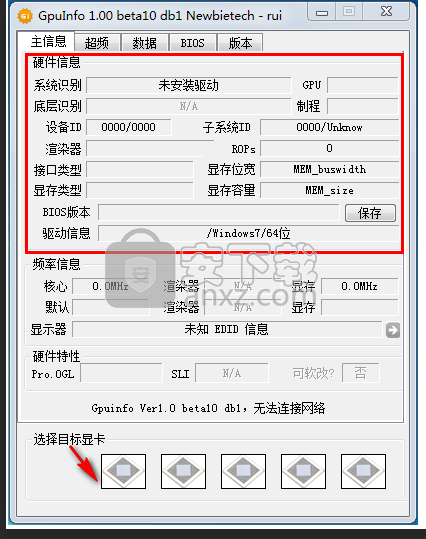
3、您可以通过系统识别功能来快速查看显卡为真显卡还是通过卡刷等方式得来的假显卡。
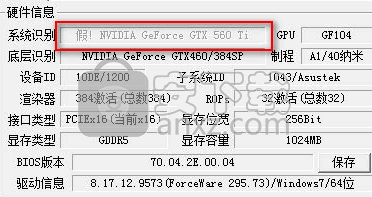
4、支持查看频率信息与硬件特性,从而更好的了解显卡性能。
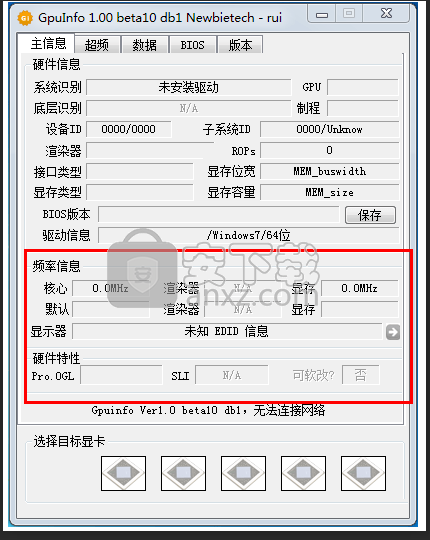
5、提供了对于超频的支持,您可以快速实现超频操作。
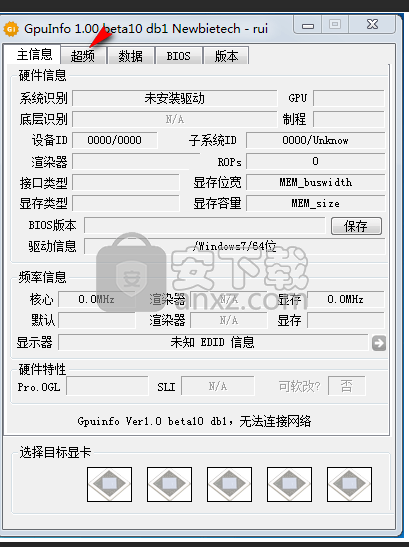
6、另外,还具备了数据、BIOS、版本等功能。
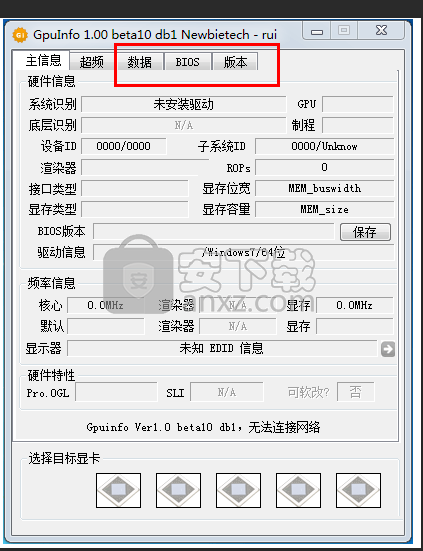
GPUINFO beta8 的 BIOS 处理模块目前还是用户测试阶段,所以请按照下面的步骤来做。
1. 与 GPUINF beta8 一起发送的是 NV 的 nvflash 5118 Windows 版本。
2. 执行 GPUINFO ,在主界面将原 BIOS 备份好。备份的名称会比较长,可以修改为一个短名,方便后面的操作。
3. 切换到 BIOS 栏目,点击“点击开始测试”按钮,让 GPUINFO 对当前卡的 BIOS 芯片做一个检查工作。当测试完成以后,请截一个图。
4. BIOS 编辑有两个项目,一个修改 VID 上限,这个上限的最高值是 1212毫伏。另一个是功率上限,最高是整卡 600W 。
5. 在这两个项目中选择你想要的值(其实直接选择最高值也可以了),然后点击“刷写BIOS”按钮。
6. 在出现的新窗口中,有两个按钮。在点击“刷写BIOS”以前,注意看本界面的注意事项。然后点击“刷写BIOS”按钮。
7. 刷写过程需要 10 多秒左右的时间,有进度指示。进度条走完了以后,会有“BIOS 刷新完成”的提示,并且“退出”按钮会激活。
8. 点击“退出”按钮,关闭 GPUINFO。
9. 使用 windows 版的 nvflash 5118(这个工具也一起发给你了)来将 BIOS 导出来,保存为 fixe_0.rom,这个是修改后的 BIOS,我需要看是否正常。
10. 再次启动 GPUINFO,切换到“BIOS”界面,点击“点击开始测试”按钮,让 GPUINFO 再次对 BIOS 芯片做一个检查。
11. 检查完毕以后,请截一个图,我看看 GPUINFO 的动作是否正确。
12. 检查完毕以后,“恢复原BIOS”按钮应该被激活了。
13. 点击“恢复原BIOS”按钮,然后会再次进入第 6 步一样的 BIOS 刷写界面。
14. 点击“刷写BIOS”按钮,让 GPUINFO 执行恢复原 BIOS 的刷新动作。
15. 完成以后,关闭 GPUINFO ,然后使用 nvflash 5118 再次将 BIOS 导出来,保存为 fixe_1.rom,这个是恢复后的 BIOS,我也需要看看是否正常。
16. 做完第 15 步以后,使用 nvflash 5118 将第 2 步中备份好的原始 BIOS 刷回你的卡中。
17. 将截图以及这几个生成的 BIOS (原始 BIOS,fixe_0.rom,fixe_1.rom 3 个BIOS)发回给我,我看看是否都正常。
这些步骤的目的是检查 BIOS 编辑/烧写模块的各个阶段是否都正常工作了,然后第 16 步是保证您的卡恢复到修改前的状态,保证安全。
NVIDIA 部分:
1. 如果 VRM 可以直接控制的话(Core Vlotage offset(mV)栏目),VID 的调整(GPU VID (mV)栏目)将会被禁用。
2. Core Vlotage offset(mV)栏目设置的数值,是直接在底层执行的,只有手动 Reset, 或者是“冷启动”以后才会被重置。热启动是不会重置回默认值的。
“冷启动”表示关闭系统以后,要切断主机电源 10 秒钟以上(目的是让主板掉电),如果您的电源是有开关的就比较方便,否则需要拔掉电源线。
3. VRM 的电压上限边界被设置为 1.35V,而设计极限边界为 1.6V,但出于安全性考虑,这个测试版只允许 1.35V 的上限。
4. BIOS 编辑后进入刷新界面,点击“刷写BIOS”按钮以后,GPUINFO 会执行真正的烧写 EEPROM 芯片的动作!所以平时烧写显卡 BIOS 时候需要注意的
问题,在这个时候也都需要注意,比如不要关闭程序,刷写过程中不要关闭系统,不要踢到电源板等等。
5. BIOS 编辑/刷写测试我写有专门的步骤,为安全起见,请按照步骤来做。测试步骤文件为 “BIOS编辑以及刷写步骤.txt”。
AMD 部分:
1. 目前的 Gpuinfo Beta9 在 MSI HD7870/HD7850 ,公版HD7950等显示卡上进行过验证工作,原则上目前就支持参与验证的显卡。
2. 对支持的卡,提供的调整项目有核心电压调节(直接底层调节,无驱动限制);核心频率,显存频率调节;功耗范围调节(-20 到 20之间);风扇速度调节
3. 核心电压的调节是直接在 VRM (可编程电压控制芯片)上实施的,这样的调整,只有 GPUINFO 本身的监控页面可以体现调整后的实时数值。
如果您使用的是 MSI R7870 HAWK 显卡,有条件的话,驳接上数字万用表来查看实时的电压数值,r7870 HAWK 提供有核心电压的测量点以及电缆。
警告:如果超频太高导致黑屏、蓝屏重启的话,需要关闭系统,并且切断主机电源 10 秒以上,令主机掉电。然后再开机,这样核心电压才会恢复到原始值。
4. AMD 系列目前不支持 BIOS 编辑,所以如果您使用的是 AMD 的卡,那么 BIOS 栏是被禁用的。
华为电脑管家 硬件检测347.59 MB13.0.6.600
详情魔方温度监测 硬件检测0.33 MBv1.79
详情vt检测工具 硬件检测1.14 MB1.22
详情硬件狗狗 硬件检测60.55 MB3.3.23.824
详情云图工具箱 硬件检测4.19 MB1.0.0.0
详情驱动人生 硬件检测66.7 MBv8.16.28.78
详情驱动精灵 硬件检测94.97 MBv2021.12.15.104
详情SIW2020中文绿色(系统信息检测软件) 硬件检测14.88 MBv10.0.0128 技术版
详情串口监视精灵 硬件检测6.66 MBv10.0
详情3dmark 11中文(显卡压力测试软件) 硬件检测271.0 MB附安装教程
详情SIW Business Edition(SIW硬件检测工具) 硬件检测4.60 MBv4.10 绿色
详情Disk Pulse Ultimate(磁盘检测工具) 硬件检测26.52 MBv12.0.34
详情Driver Reviver(驱动管理软件) 硬件检测20.56 MBv5.40.0.24
详情NeoProgrammer(ch341a编程器) 硬件检测7.44 MBv2.2.0.3 吾爱破解汉化版
详情华为悦盒EC6108V9C固件 硬件检测1034 MBV4.4.4 U盘
详情Piriform speccy pro 64位 硬件检测4.88 MBv1.32.740 绿色版
详情loadrunner11 中文 硬件检测3420 MB附安装教程
详情PCMark2002 硬件检测8.37 MBv2.2 官方版
详情3DMark Vantage 硬件检测352 MBv1.1.2
详情pcmark8中文 硬件检测3000 MB附带安装教程
详情华为悦盒EC6108V9C固件 硬件检测1034 MBV4.4.4 U盘
详情nvidia inspector 硬件检测0.28 MBv1.9.7.8 汉化版
详情华为电脑管家 硬件检测347.59 MB13.0.6.600
详情权威硬件检测 AIDA64 Extreme Edition 5.97 至尊版绿色版 硬件检测13.00 MB
详情DXVA Checker 硬件检测1 MBv3.14.0 绿色版
详情鲁大师绿色版 硬件检测37.0 MBv5.20.1260
详情ModbusTCP Master(网络测试软件) 硬件检测0.93 MBv2.0 免费版
详情串口监视精灵 硬件检测6.66 MBv10.0
详情betaflight(调参软件) 硬件检测10.7 MBv3.0.1 免费版
详情Undead pixel(显示器亮点修复工具) 硬件检测0.04 MBv2.21 绿色免费版
详情aida64 Engineer 硬件检测46.7 MBv6.10.5200 中文特别版
详情鑫智造维修查询系统 硬件检测37.1 MBv2.5 免费版
详情PCMark 10中文 硬件检测2693 MB附带安装教程
详情大势至usb控制系统 硬件检测63.3 MBv15.34 官方版
详情loadrunner11 中文 硬件检测3420 MB附安装教程
详情驱动精灵 硬件检测94.97 MBv2021.12.15.104
详情TF卡修复工具(Mformat) 硬件检测0.26 MBv1.0 中文版
详情卡硬工具箱 硬件检测240 MBv2.93 官方版
详情权威硬件检测 AIDA64 Extreme Edition 硬件检测48.9 MBv6.20.5300 绿色版
详情华为光猫ont维修使能工具 硬件检测0.92 MBv2.0 绿色版
详情华为电脑管家 硬件检测347.59 MB13.0.6.600
详情HD Tune Pro(硬盘测试工具) 硬件检测0.49 MBv5.75 中文版
详情gpu-z中文版 硬件检测18.93 MBv2.41.0
详情硬盘信息检测工具(CrystalDiskInfo) 硬件检测4.51 MBv8.13.3
详情云图工具箱 硬件检测4.19 MB1.0.0.0
详情驱动人生 硬件检测66.7 MBv8.16.28.78
详情Driver Reviver(驱动管理软件) 硬件检测20.56 MBv5.40.0.24
详情vt检测工具 硬件检测1.14 MB1.22
详情魔方温度监测 硬件检测0.33 MBv1.79
详情权威硬件检测 AIDA64 Extreme Edition 硬件检测48.9 MBv6.20.5300 绿色版
详情

































